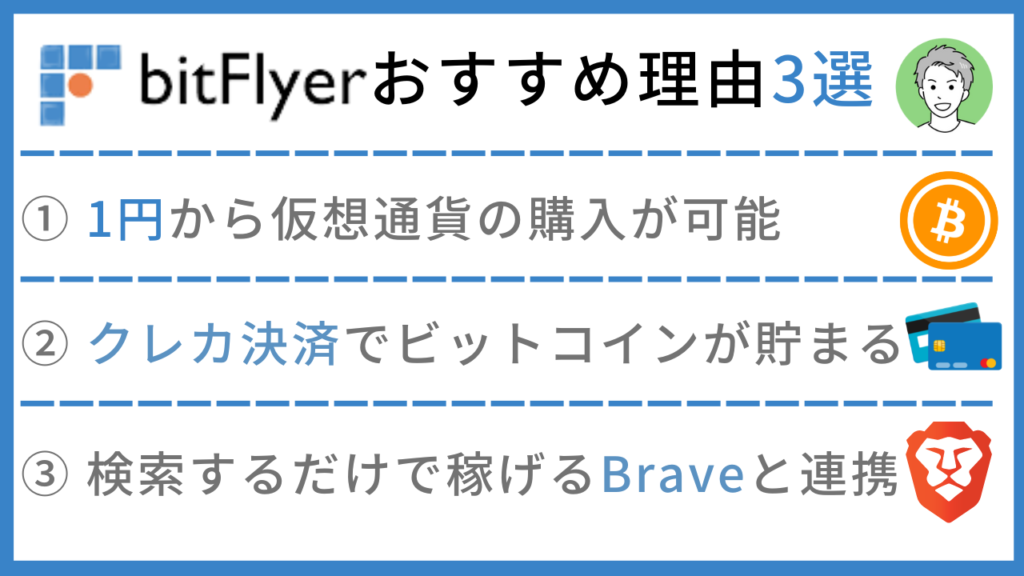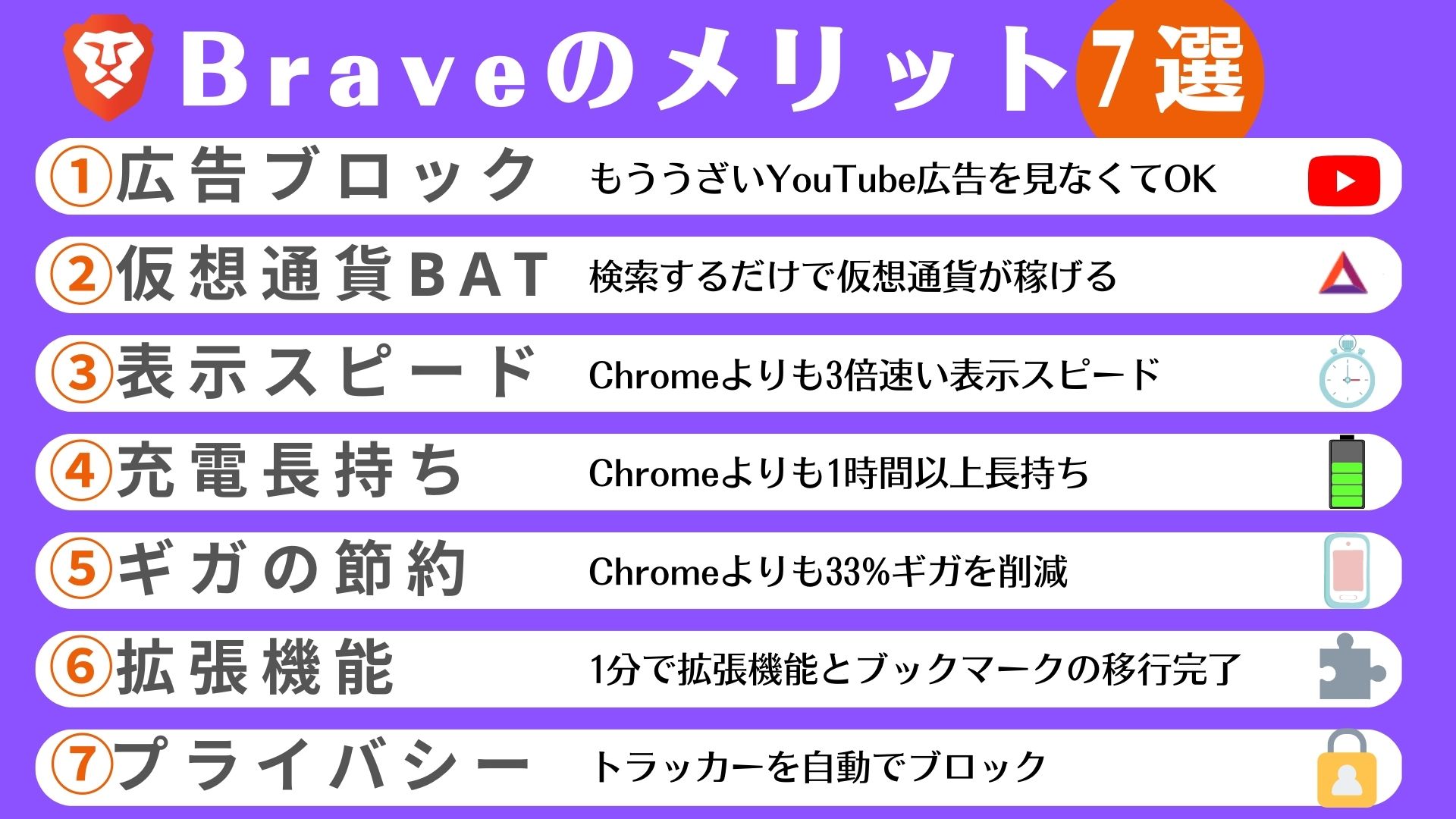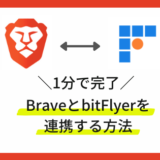※記事内に広告を含みます
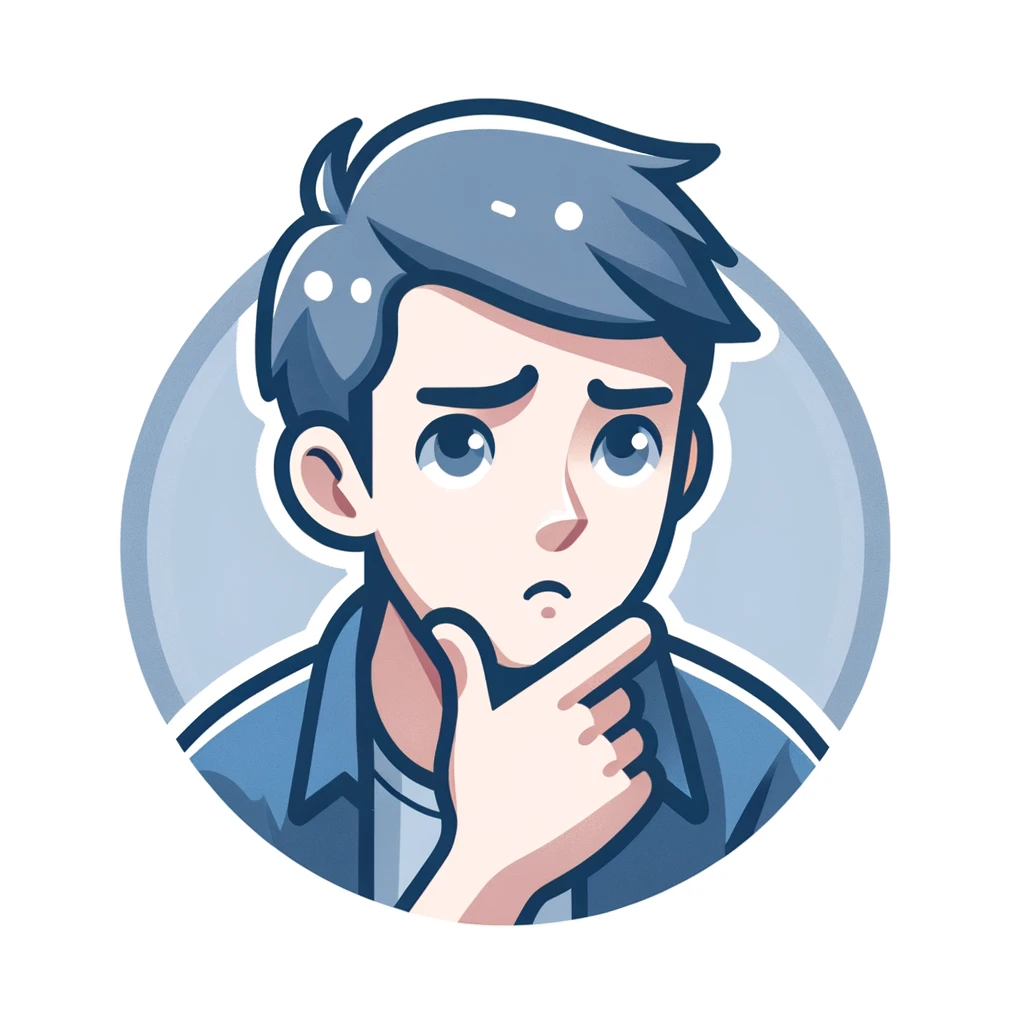
アンドロイドでBraveブラウザを使いたい
アプリの設定方法とか使い方を教えてほしい…
こんなお悩みを解決します。
Brave最大の魅力はYouTubeなどの広告をブロックできブラウザであることです。

YouTubeプレミアムに入る必要なく、広告なしで好きな動画をずっと見れますよ!
そこで今回はAndroidでBraveアプリを使いたい方のためにAndroidユーザのぼくが使い方を解説します。
招待コード「ord4fxn2」
 Brave(ブレイブ)ブラウザの初期設定のやり方や使い方・始め方を解説
Brave(ブレイブ)ブラウザの初期設定のやり方や使い方・始め方を解説
【Android版】Braveアプリの初期設定
まずはBraveのアプリをダウンロードしていきます。
- bitFlyerの口座を開設する
- Braveアプリをダウンロード
- 初期設定を行う
- BraveとbitFlyerを連携する
- 広告表示設定の変更
それぞれ解説していきますね。
STEP1:bitFlyerの口座を開設する
まずはbitFlyerの口座を開設する必要があります。
Braveで稼いだ仮想通貨を送金できるのは国内の取引所はビットフライヤーのみだからです。
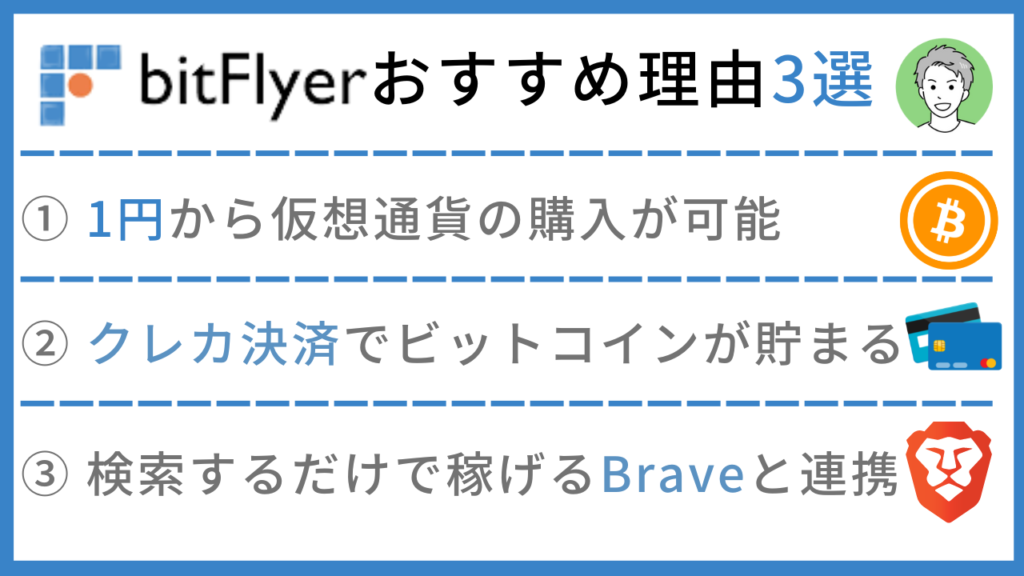

口座を作ることだけでOK
口座を開設するだけでOKなので、今のうちに済ませておきましょう。
招待コード「ord4fxn2」を入力すると
1,500円分のビットコインがもらえる
STEP2:Braveアプリをダウンロード
続いて、Braveアプリをダウンロードします。
「デフォルトのブラウザに設定」→「Brave」→「続ける」をタップします。
Braveのダウンロードはこれで完了です。
STEP3:初期設定を行う
続いて仮想通貨を稼ぐための初期設定をしていきます。
画面右上の「BATボタン▲」→「Brave Rewardsの使用を開始」→「日本」を選択します。
次にチュートリアルが流れます。
早く設定したい方はスキップで大丈夫です。
チュートリアルが完了したら、bitFlyerと接続するために「アカウントの接続」をタップします。
STEP4:BraveとbitFlyerを連携する
BraveとbitFlyerを連携していきます。
「アカウントの接続」→「bitFlyer」→「ログイン」します。
Braveブラウザへのアカウント利用を許可すれば、BraveとbitFlyerの接続は完了です。
無事接続ができていれば、Brave Rewardsの画面上で「接続済み」と表示されています。
STEP5:広告表示設定の変更
仮想通貨を最大限稼ぐためには、広告の表示頻度を最大の10件に変更する必要があります。
変更方法は以下のとおり。
画面右上の「BAT▲」→「設定」→「1時間に最大10件の広告」に変更します。

稼ぎたい人は設定を変更しましょう!
【Android版】Braveアプリの使い方
続いてBraveブラウザアプリの使い方を解説していきます。
- ホーム画面
- 同期・ブックマークのインポート
- カスタマイズ

Braveを使いこなすためにぜひ使い方を理解しておきましょう。
ホーム画面
ホーム画面には以下の5項目があります。
- 検索
- 統計データ
- トップサイト
- Brave News
- ツールバー
検索
検索の使い方はChromeと同様で、調べたい単語やURLを入力します。
統計データ
検索窓の下には統計データが表示されます。
統計データは以下の3項目が計測されています。
- ブロックした広告の数
- 節約できた通信料
- 節約できた時間
トップサイト
トップサイトは自分がよく見るサイトが表示されます。
毎日見るサイトなどはいちいち検索する手間が省けるので、便利ですよ。
Brave News
Brave Newsでは様々なジャンルのニュースをチェックできます。
トップページを下にスクロールすることで確認できますよ。
Brave Newsの設定方法は以下のとおり。
ツールバー
画面の一番下にはツールバーが設定されています。

ツールバーの詳細は以下のとおり。
| 機能 | できること |
|---|---|
| ①ホームボタン | Braveトップページに戻れる |
| ②ブックマーク | 事前に登録したサイトにアクセスできる |
| ③検索ボタン | 検索できる |
| ④タブ | 別の画面に切り替えられる |
| ⑤設定ボタン | 詳細の設定を変更できる |

自分のお気に入りサイトをブックマークしておくと、すぐアクセスできますよ!
同期・ブックマークのインポート
AndroidとPCの同期やブックマークのインポートはすぐ終わりますよ。
方法は以下のとおり。
- PC側で同期チェーンを作成
- スマホでQRを読み込む
たったこれだけで完了します。
具体的なやり方は以下の記事で解説しています。
>>
カスタマイズ
便利なカスタマイズを2点紹介します。
- ホーム画面にウィジェットを追加
- ホーム画面にショートカットを追加
ホーム画面にウィジェットを追加
設定から「ホームスクリーンウィジェット」をタップすると、スマホのホーム画面にウィジェットが追加されます。
音声やプライベートモードで検索することもできます。

カンタンに検索しやすくなるので、便利ですよ!
ホーム画面にショートカットを追加
「設定ボタン」→「ホーム画面に追加」→「追加」をタップします。

よく使うサイトを登録しておきましょう!
BraveアプリでYouTube広告をオフにする方法
Brave最大の魅力である広告なしでYouTubeを見れる方法を解説していきますね。
Brave Shieldsはデフォルトでオンになっていますが、YouTubeを見て広告が流れる場合は以下の方法で広告をオフにしましょう。
まずBraveブラウザでYouTubeにアクセスします。

YouTubeアプリでは広告が表示されますので、Braveで開きましょう
そして画面右上のBraveのマーク(ライオン)→Brave Shieldsをオンにすれば完了です!
YouTubeをバックグラウンド再生する
YouTubeのサブスク機能であるバックグラウンド再生をBraveでは無料で楽しむことができます!
設定から「バックグラウンドでの動画再生」をオンに→「後で」or「今すぐ再起動」をタップします。
以上で、YouTubeをバックランドで再生できますよ。

YouTubeを聴きながら、他のアプリ使えるのは嬉しいですね!
仮想通貨(BAT)を稼ぐ3つの方法
仮想通貨(BAT)を稼ぐ方法を3点解説します。
- ネットサーフィンをする
- 画面を更新する
- Brave Newsを読む
それぞれ見ていきましょう。
ネットサーフィンをする
1つ目は普通に使うだけです。
ネットサーフィンやYouTubeをBraveアプリで見ることで自動的に貯まっていきますよ。

効率よくBATを貯めるため、ブラウザで使えるアプリはBraveを使っています。
画面を更新する
2つ目が画面を更新することです。
リロードすると広告が更新され、貯まっていきます。
ツールバーの設定から更新ボタンをタップすれば、完了です。

習慣づけると意外と貯まっていきますよ。
Brave Newsを読む
3点目はBrave Newsを読むことで仮想通貨を稼ぐことができます。
設定方法は以下のとおり。
自分の好きなジャンルを選択するもできますよ!
【Android版】Braveアプリでできないこと
AndroidではPCとスマホの両方でBATを稼ぐことがメリットではありますが、Androidアプリでもできないこともあります。
- プレイリストの作成
- 拡張機能の追加
それぞれ見ていきましょう。
プレイリストの作成
iOSではできるプレイリストの機能をAndroidは使用することができません。
プレイリストとはオフラインで音楽や動画を楽しめる機能です。

便利な機能なので早く実装されてほしいですね
拡張機能の追加
拡張機能は追加することができません。
これはAndroidだけでなくiOSでも同様です。
PCで使っている拡張機能は使えない点は注意しておきましょう。
【Android版】Braveアプリに関するよくある質問
最後にAndroidのBraveアプリを使う際によくある質問にお答えしていきます。
- YouTubeで広告が流れるのはなんで?
- 履歴・キャッシュを消したい
- 1カ月でどのくらい稼げるの?
YouTubeで広告が流れるのはなんで?
考えられる理由は以下の2つです。
- Braveではなく、YouTubeアプリを開いているから
- Brave Shieldsがオフになっている
Braveではなく、YouTubeアプリを開いているから
Braveではなく、YouTubeアプリで開いていると広告が流れてしまいます。
画面上部にライオンのマークが表示されているか確認しましょう。
Brave Shieldsがオフになっている
BraveアプリでYouTubeを見ていたとしても広告をブロックする機能であるBrave Shieldsがオフになっていると広告が流れてしまいます。
Brave Shieldsがオンになっているか確認しましょう。
履歴・キャッシュを消したい
履歴を消す場合は以下の方法で削除しましょう。
「履歴」→「閲覧履歴データを削除」→「期間と削除する履歴」を選んで「データを削除」をタップします。
1カ月でどのくらい稼げるの?
ぼくは1カ月で約15BAT稼げました。
日本円にすると大体400円くらいですね。
稼ぎ自体は少ないですが、やっていることは使うブラウザを変えただけです。

いつも通り使うだけで稼げるのはメリットでしかないですね。
まとめ:AndroidユーザーはスマホとPC両方で稼がないと損!
本記事ではAndroidでBraveアプリを設定する方法や使い方を解説しました。
繰り返しにはなりますが、BraveはYouTubeを広告なしで見ることができる上に、仮想通貨を貯めることができます。
AndroidユーザーはスマホとPCで稼ぐことができます!
Chromeから早めに乗り換えて、コツコツ稼いでいきましょう!
とはいえ、Braveで稼ぐためにはビットフライヤーの口座開設が必須です。
Braveで稼いだ仮想通貨を受け取るためにはビットフライヤーの口座開設が必要です。
口座を開設するだけでOKなので、今のうちに済ませておきましょう。
招待コード「ord4fxn2」を入力すると
1,500円分のビットコインがもらえる